Configurarea Outlook 2018
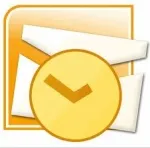
Toată lumea are una sau chiar mai multe cutii de e-mail, o privire mai atentă la setarea clientului e-mail.
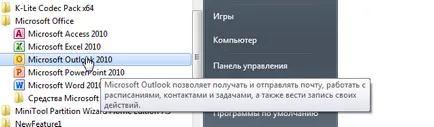
Ecranul principal al programului - aceasta este o listă de litere și comenzi din calendarul de evenimente:
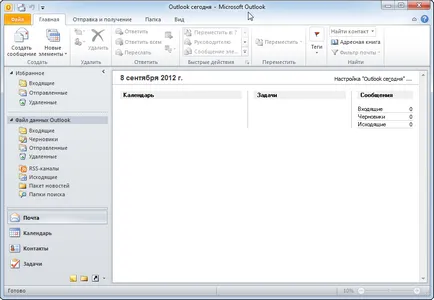
directorul de bază pentru e-mail au fost adăugate - aceasta este „Inbox“, „Schiță“, „Elemente Trimise“ și „șters.“ Acestea vor apărea într-una din litere listă toate casetele electronice.
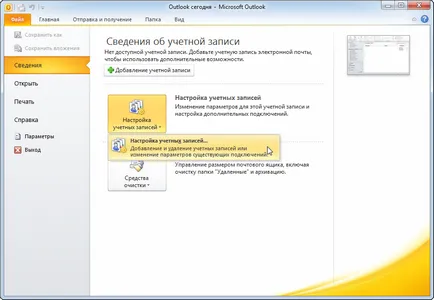
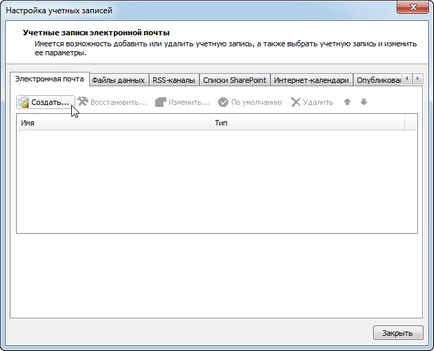
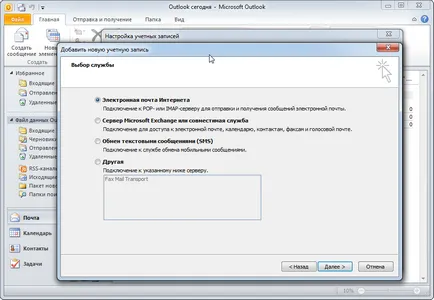
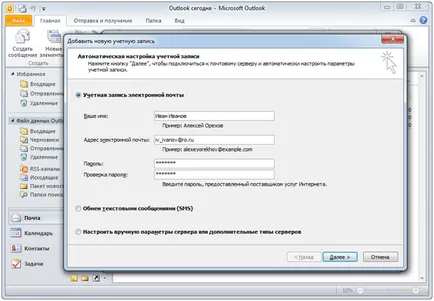
Prin apăsarea „Next» Outlook va încerca să ridice propriile setări pentru conectarea la server. În cazul în care prima încercare - căutare conexiune criptată - să eșueze, va fi verificată posibilitatea de conexiuni neprotejate.
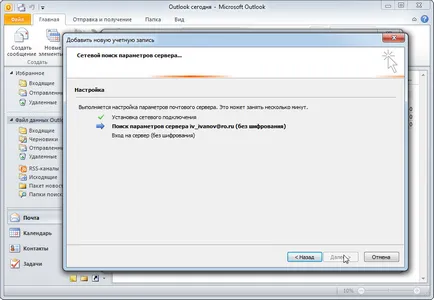

După ce ați introdus toate setările, Outlook va verifica în mod automat accesul la caseta, trimiterea unui mesaj e-mail. În cazul unor erori - vor fi retrase posturi auxiliare.
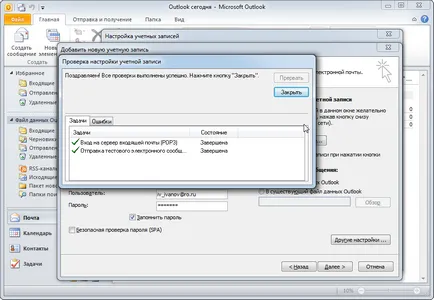
Poate fi necesar chiar mai fine tuning conexiunea la server. Pentru a face acest lucru, există o secțiune „Alte setări“. Pentru conectarea la unele servere trebuie să configurați POP3 și porturile non-standard SMTP. Acest lucru se face pe tab-ul „Advanced“. Acolo activați criptarea SSL.
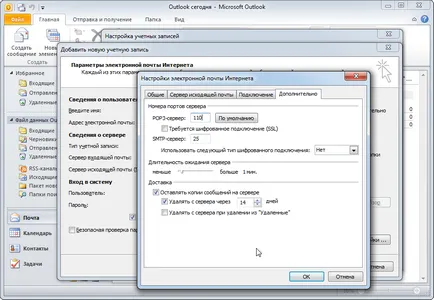
În cazul în care serverul de ieșire necesită autentificare - aceasta este configurată în fila „Outgoing Server“.
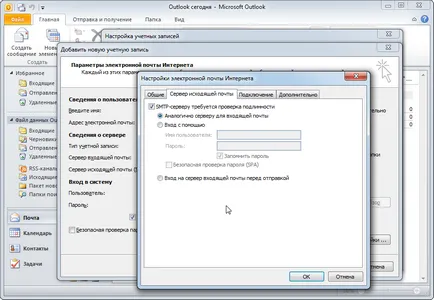
După adăugarea unei noi cutie poștală din lista de directoare va fi o nouă unitate - și poate lucra cu e-mail nou.
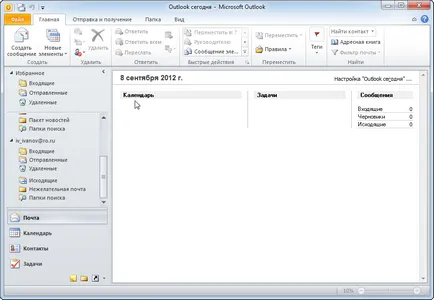
În acest moment, toate serviciile oferă accesul clienților de e-mail, dar trebuie să știți coordonatele corecte pentru conexiunea. Aici este o listă de servicii populare: